HDD内画像ファイルを飾った3Dギャラリー内を動くスクリーンセーバー

海外製のフリースクリーンセーバー「My Pictures 3D Screensaver」が面白い。マイピクチャなど、HDD内の任意のフォルダ内画像ファイルを表示するスクリーンセーバーなのだが、3Dのギャラリー空間内に画像ファイルを絵画のように展示し、空間内をグリグリ動く映像を流してくれるのだ。普通のスライドショー形式より圧倒的に楽しいぞ。ギャラリーデータは追加可能で、現時点でもフリーで9種類用意されている。レンダリング精度といった一般的な項目だけでなく、ギャラリー内を動くスピードや視点の高さなど、無駄にカスタマイズ性が高いのもポイントが高い。なかなかに飽きないスクリーンセーバーなので、スクリーンセーバーを使っている人は一度試してみるのがオススメ。

「My Pictures 3D Screensaver」を作者のダウンロードページからダウンロードしインストール。デスクトップ右クリック「プロパティ」からスクリーンセーバーの設定で「My Pictures 3D Screensaver」を選択し「設定」。まずは「Galllery」タブの「Select Pictures」で画像フォルダを指定しよう。

左カラムのツリーでフォルダを選び「>」ボタンで追加。右カラムにリスト表示されたフォルダ内の画像が利用される。

「Preview」でプレビュー表示。飾られている絵の中身が、指定したフォルダ内の画像ファイルなのだ。起動直後は自動でギャラリー内を自動で動き回るが、F1キーで手動操作も可能だ。

ギャラリーデータを追加する場合は「Installed galleries」タブで「Install from web」をクリックし、ブラウザでギャラリーデータを落とす。

ダウンロードしたギャラリーデータを解凍すると内部に拡張子「a3g」のファイルが入っている。「Install from disk」で選択するとギャラリーデータを追加できる。

これは「Christmas」というギャラリー。公開されているギャラリーは作者サイト内の「Galleries」ページを参照。

 全世界1,000万以上ダウンロード超え!水分補給サポートアプリ最新作『Plant Nanny 2 - 植物ナニー2』が11/1より日本先行配信開始中
全世界1,000万以上ダウンロード超え!水分補給サポートアプリ最新作『Plant Nanny 2 - 植物ナニー2』が11/1より日本先行配信開始中 たこ焼きの洞窟にかき氷の山!散歩を習慣化する惑星探索ゲーム『Walkr』がアップデート配信&6/28までアイテムセール開始!
たこ焼きの洞窟にかき氷の山!散歩を習慣化する惑星探索ゲーム『Walkr』がアップデート配信&6/28までアイテムセール開始! 【まとめ】仮想通貨ビットコインで国内・海外問わず自由に決済や買い物ができる販売サイトを立ち上げる
【まとめ】仮想通貨ビットコインで国内・海外問わず自由に決済や買い物ができる販売サイトを立ち上げる 画像を3Dギャラリーで一覧表示するブラウザ拡張「Cooliris」
画像を3Dギャラリーで一覧表示するブラウザ拡張「Cooliris」 重要なフォルダは目立つ色に変更しよう「Folder Colorizer」
重要なフォルダは目立つ色に変更しよう「Folder Colorizer」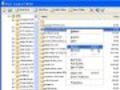 ビルドモードが強化されたImgBurn2.5.0.0リリース
ビルドモードが強化されたImgBurn2.5.0.0リリース クリックなしにリンク先ページをプレビュー表示で確認
クリックなしにリンク先ページをプレビュー表示で確認 iPhone/touch再生画面を「MusicPlayer 8 Colors」でカスタム
iPhone/touch再生画面を「MusicPlayer 8 Colors」でカスタム USBに入り切らない隠密データを暗号化して持ち運ぼう!
USBに入り切らない隠密データを暗号化して持ち運ぼう!
